您现在的位置是:网站首页> 编程资料编程资料
win10系统自带应用打不开怎么办?win10打不开系统自带应用程序解决方法_windows10_Windows系列_操作系统_
![]() 2023-03-13
859人已围观
2023-03-13
859人已围观
简介 win10系统自带应用打不开怎么办?win10打不开系统自带应用程序解决方法_windows10_Windows系列_操作系统_
win10系统自带应用打不开怎么办?微软发布的windows10系统内置有许多实用的应用程序,掌握这些使用方法对日常操作电脑有很大帮助,一些用户反馈说win10系统打不开自带应用程序,这是为什么?这很可能是系统设置出现问题,接下去居来说说具体解决方法。
win10打不开系统自带应用程序解决方法
1、打开Win10电脑,按【win+R】快捷键,打开运行窗口,输入services.msc,点击确定。

2、进入服务界面,找到Windows Update服务,鼠标右击,选择【停止】。
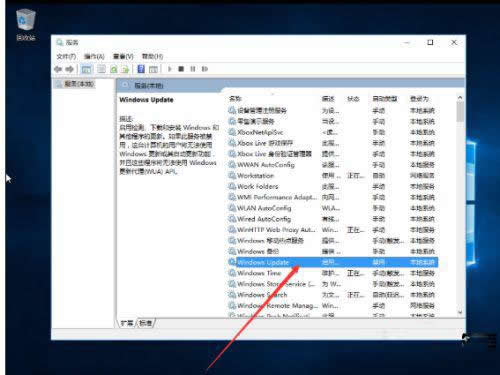
3、停止Windows Update服务之后,进去C:Windows路径,找到SoftwareDistribution文件夹,重命名文件夹。
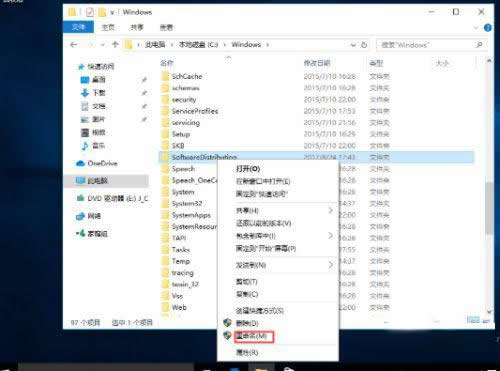
4、再次开启Windows Update服务。
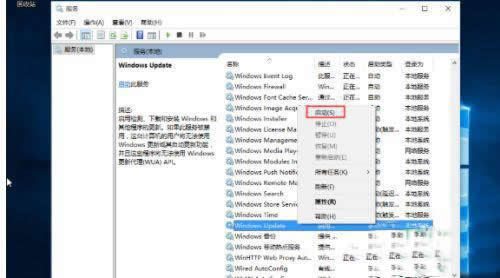
5、按【win+R】快捷键,打开运行窗口,输入wsreset,点击确定,清理应用商店缓存。

6、清理完成,重启电脑。Win10系统自带的应用就可以正常打开了。
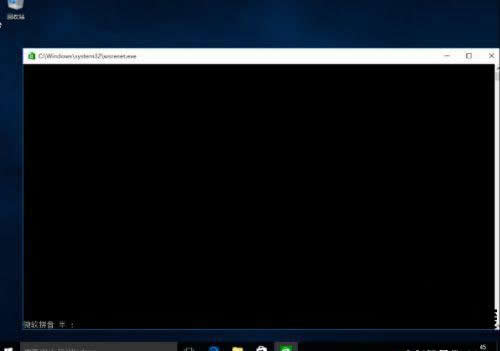
按照教程步骤操作,Win10系统自带的应用就可以正常打开了,学会使用系统自带的应用可以大大提升办公效率。
以上就是win10系统自带应用打不开怎么办?win10打不开系统自带应用程序解决方法的详细内容,更多关于win10系统自带应用打不开的解决方法的资料请关注其它相关文章!
相关内容
- win11怎么快速显示登录信息? Win11开机显示账户登录信息的技巧_windows11_Windows系列_操作系统_
- win10禁用驱动程序强制签名有什么用?_windows10_Windows系列_操作系统_
- Win11蓝牙驱动怎么更新? Win11升级蓝牙驱动程序的图文教程_windows11_Windows系列_操作系统_
- win10投影仪如何设置?win10投影仪设置方法详细图文教程_windows10_Windows系列_操作系统_
- win10realtek高清晰音频管理器在哪里?_windows10_Windows系列_操作系统_
- 微软解释为何不在 Win11 任务栏时钟上显示秒数_windows11_Windows系列_操作系统_
- 微软暗示 Win11 23H2 重大版本“太阳谷 3”将“精细投资”_windows11_Windows系列_操作系统_
- win10开始菜单左键点击无效右键有效解决方法_windows10_Windows系列_操作系统_
- Win11怎么关闭Security杀毒软件 ?Win11系统关闭Security杀毒软件方法_windows11_Windows系列_操作系统_
- Win11如何禁用USB端口?禁用USB端口的方法_windows11_Windows系列_操作系统_





